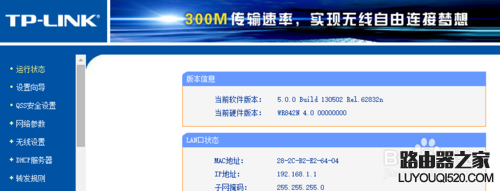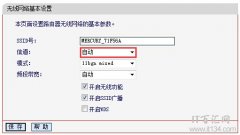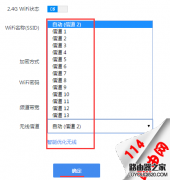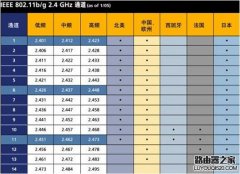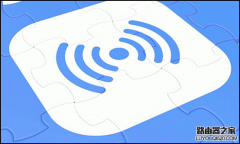现在家用无线路由器越来越多,大家也知道不同的无线路由器发射的无线信号,彼此之间会有相互的干扰和影响,当周围的很多无线路由器发射的信号在一个信道的时候,干扰更为严重,影响到了我们的WiFi性能和网速的体验,甚至出现频繁的掉线情况,大家知道无线网络信号在空气中传播频率范围通常是2.4~2.4835GHz,但是这些频段被分为了11或13个信道,小编的路由器就是13个信道,如何合理的选择信道,减少周围WiFi信号的干扰,这里给大家介绍一下,合理信道的检测方法,如何设置路由器信道即可,仅供大家学习交流,欢迎批评指正。
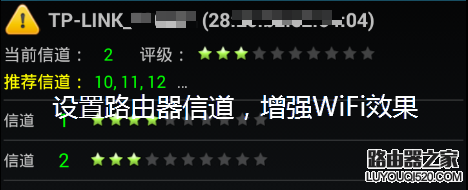
一、信道检测
首先我们检测自己周围的WiFi使用的信道,然后自己查看下自己最佳的信道,我们在手机上安装WiFi分析仪APP,当然其他工具也可以,打开手机WiFi分析仪。
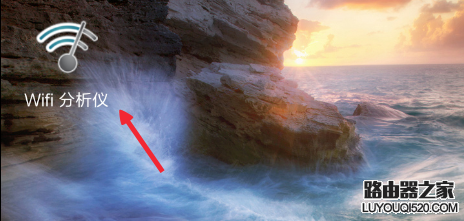
打开软件以后开始对周围的wifi进行检测,小编自己的wifi和周围的wifi信号重合度很高,但是在信道10、11、12、13上方比较空【较好】,然后点击上方眼睛图标。
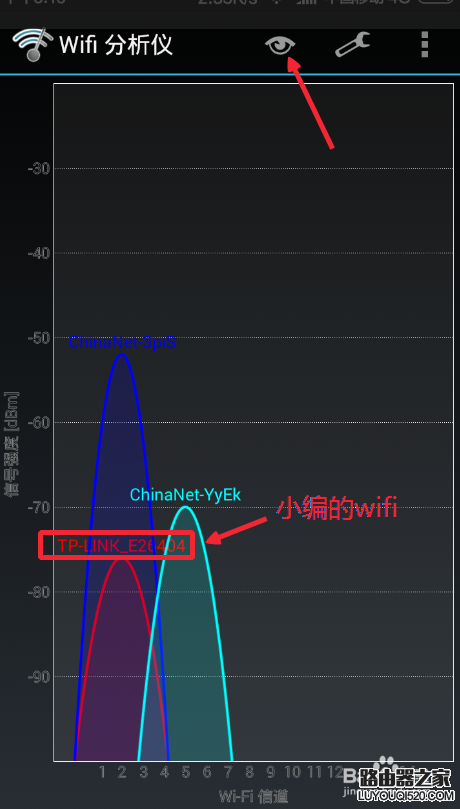
这时候界面中,我们选择信道评级选项,如图所示点击打开。
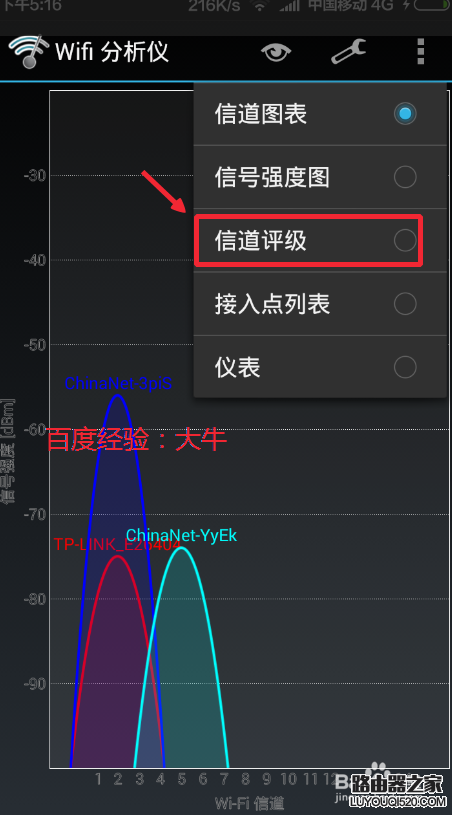
结果中,信道的星星越多说明这个信道越好,我们可以点击上方选择自己要设置信道的wifi路由器,然后让他给我们推荐自己想要设置的信道,11、12均可。
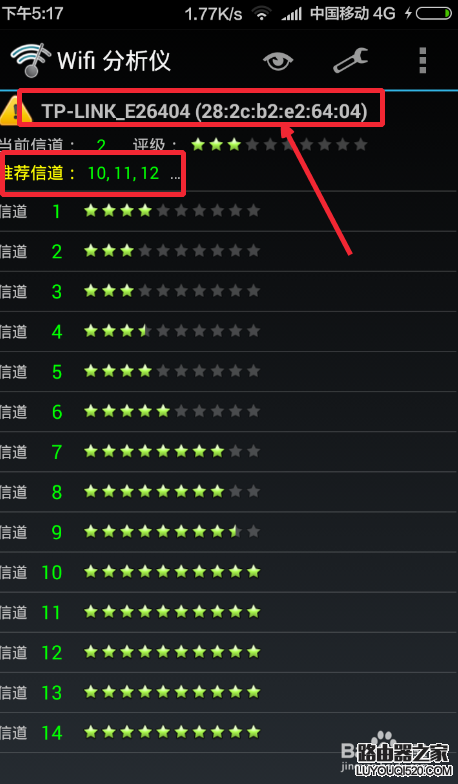
二、如果修改路由器信道
首先打开电脑的浏览器,地址栏中输入路由器登录地址和账号密码,登录路由器。【登录地址192.168.0.1或者192.168.1.1等,如果没有修改过登录账号默认admin】
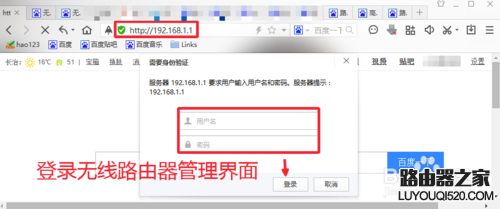
登陆无线路由器后,左边这里找到无线设置选项,如图所示点击打开。

无线设置基本设置这里,我们可以看到通常默认的信道是自动选择的。
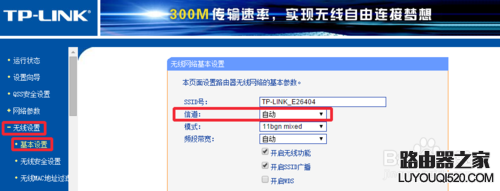
这里我们根据需要选择自己想要设置的信道,如图,选择一个数字即可。
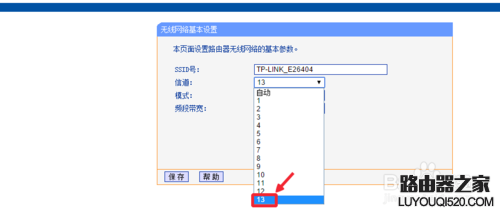
设置无线路由器信道以后,我们点击这里的保存按钮,保存自己的设置。
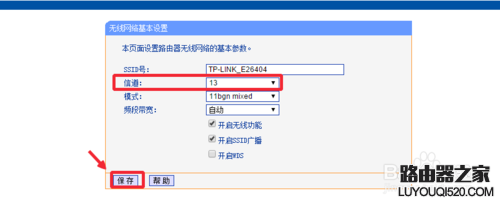
这样我们对路由器信道的修改就完成了,通常我们不清楚的话,自动获取信道即可。